一、调入文件
1、从文件夹中正确调入GERBER 文件和DRILL 文件到CAM350 中

2、定义PCB 板的有效外框
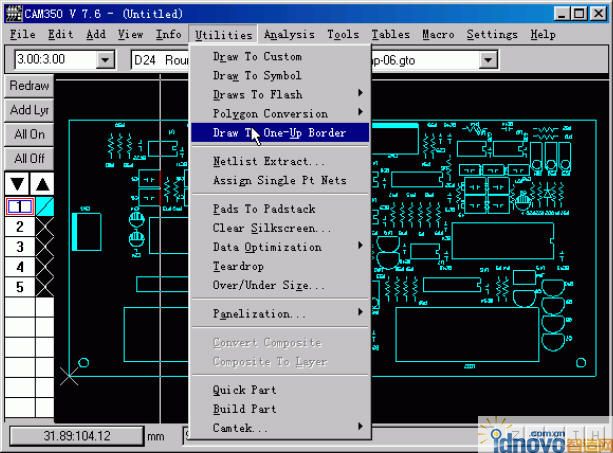
3、将值设置为0,即将忽略线粗,在拼版的时候就不会出现误差了
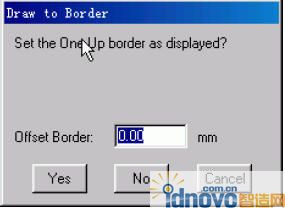
4、进入 ToolsPanel Editor

5、如图中显示为一个框,如果要显示图形的话请看下图,将View Circuit Images 勾起来,就可显示全图形了
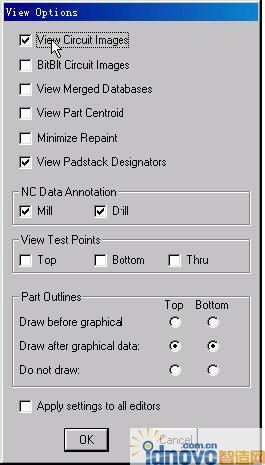
6、接着就可以进行排版设置了,如下图:
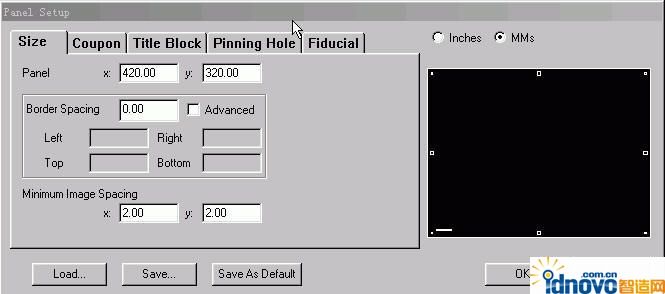
Panle:定义铜板开料的尺寸
Border Spacing:定义板图形离板边的距离,默认为置中
Minimum Image Spacing:设置相邻两个pcs 之间的间距
注:为了方便可以将其存为一个.pan 的文件,以便以后调用
Coupon:这里可以增加板边工艺焊盘和尾孔焊盘,如:线路对位用的靶标

Drl_chk:为钻孔增加尾孔。
Fid1:板边的对位靶标
可以在Symbol Editor 对这些符号进行单独编辑
按Add,会出现下列对话窗

Title Block:添加板边注释文字,如:生产型号以及日期

按Add 会出现下列对话窗

Pinning Hole:增加板边工艺孔

Fiducial:可以增加自定义的一些符号,可以灵活运用
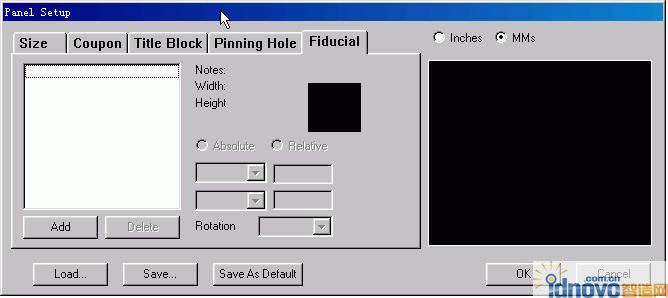
8、设置完成后,按OK,退出。再按右上角的Create 按钮,进行排版设置


Image Rotation:旋转角度设置
Between:两个相邻单元的相对间距
Offset: 设置两个单元的绝对间距
Compute:上面选项为自动调整间距到平均位置
下面选项为按自已定义的间距进行排版
SpreadSheet:按钮将出现下列图形:
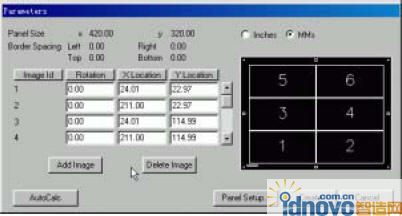
可以对单元进行旋转、增加以及删除等操作
Panel Setup:将返回到板边工艺设置的对话窗里
Create:进行排板

有很多朋友说自动拼版会有误差,但我只要在CAM EDITOR 里设置一个有效板框,就可以避免现象。
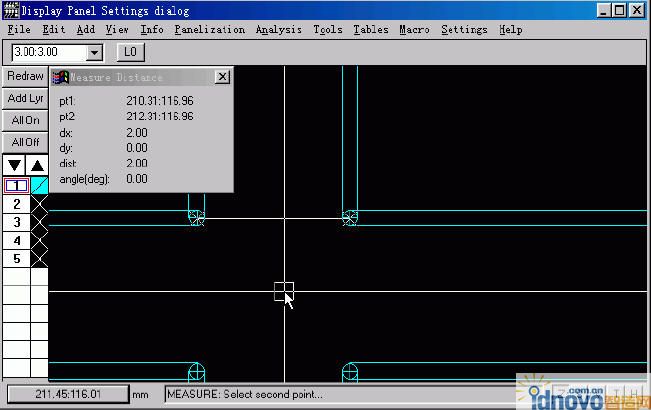
上图已经是排好并且加好定义孔位的图形,但还有加电镀边,接下来就加工艺边吧
按右上角的Venting 按钮
Soild Pattern:增加以矢量的填充的板框
Dot Pattern:增加以焊盘填充的板框
Hatch Pattern:增加用交叉线填充的板框
Offset from Panel Edge:设置填充区域离板边的距离
Offset from Images:设置填充区域离图形的距离
Offset from Symbols:设置填充区域离板边工艺孔的距离
在Vents 中按ADD 增加一个定义项,再在Layers 设置所要定义的层
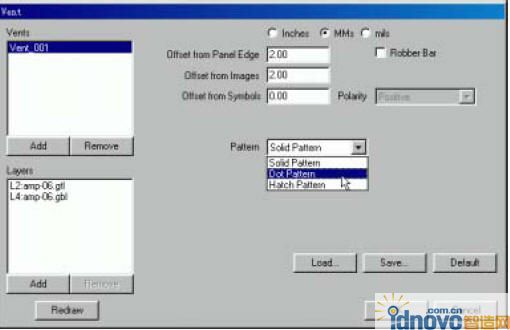
Robber Bar:如果选取这个选项的话Offset from Images 选项就会变为Robber Bar Width,这样可以设板边往里面增加的工艺边宽度,而不会考虑工艺边距离图形的宽度。
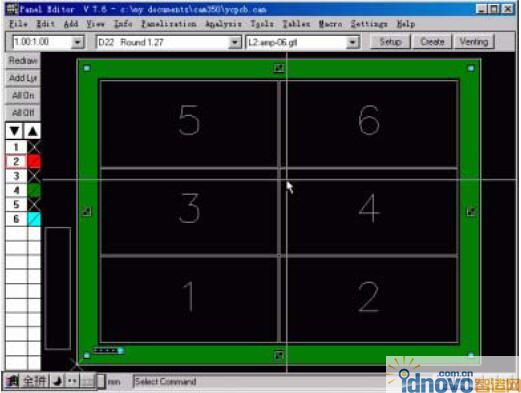
Dot Pattern 设置选项:
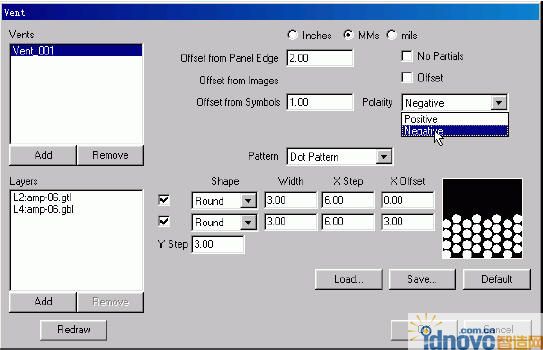
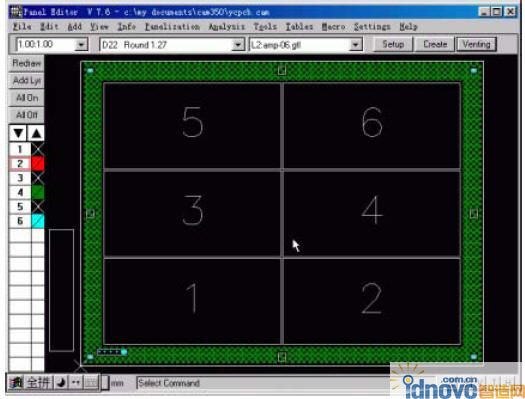
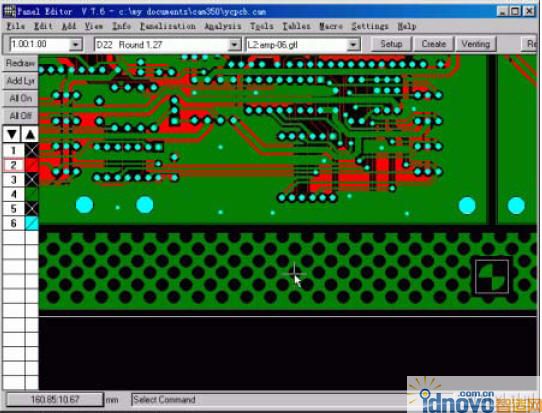
Hatch Pattern 设置选项:
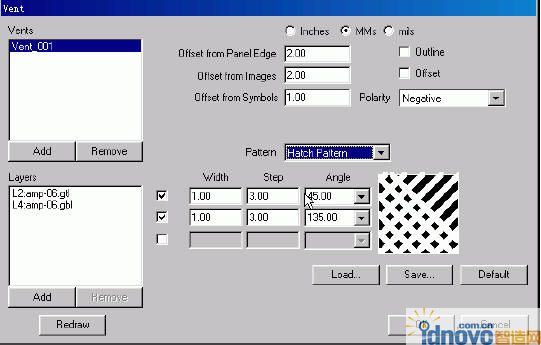
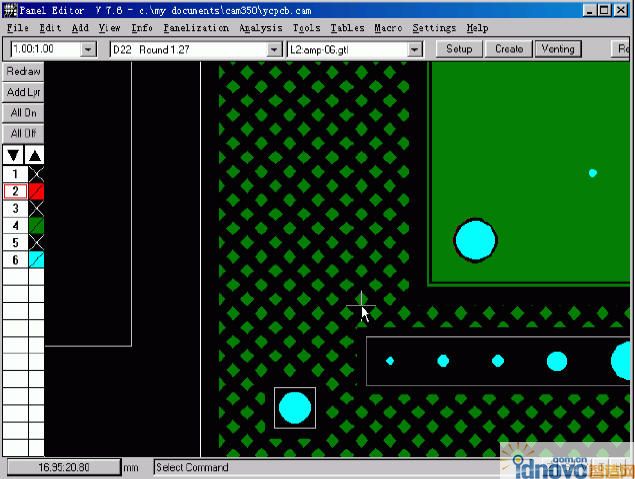
相关文章
- 2021-09-08BIM技术丛书Revit软件应用系列Autodesk Revit族详解 [
- 2021-09-08全国专业技术人员计算机应用能力考试用书 AutoCAD2004
- 2021-09-08EXCEL在工作中的应用 制表、数据处理及宏应用PDF下载
- 2021-08-30从零开始AutoCAD 2014中文版机械制图基础培训教程 [李
- 2021-08-30从零开始AutoCAD 2014中文版建筑制图基础培训教程 [朱
- 2021-08-30电气CAD实例教程AutoCAD 2010中文版 [左昉 等编著] 20
- 2021-08-30电影风暴2:Maya影像实拍与三维合成攻略PDF下载
- 2021-08-30高等院校艺术设计案例教程中文版AutoCAD 建筑设计案例
- 2021-08-29环境艺术制图AutoCAD [徐幼光 编著] 2013年PDF下载
- 2021-08-29机械AutoCAD 项目教程 第3版 [缪希伟 主编] 2012年PDF